Cara Bikin Website Gratis
Cara bikin website gratis
Daftar Isi
Cara bikin website gratis. Cara membuat website gratis dalam 5 langkah mudah. Kini, mengembangkan sebuah website telah menjadi jau lebih mudah. Dan alasannya adalah Content Manegement System (CMS) seperti WordPress.
WordPress mudah (gratis) untuk dipasang, diperluas, dan diperbarui. Banyak plugin dan template bawaan membantu mendapatkan antarmuka yang fleksibel dan sederhana. Semua berkontribusi dalam meminimalkan biaya dan waktu pengembangan.
Jadi, yang harus Anda lakukan adalah menyiapkan rencana dan menjalankannya dengan cara yang benar.
Jika Anda telah memutuskan dan ingin membuat web secara gratis dengan WordPress, maka posting ini bisa sangat berguna. Karena kami akan memandu Anda melalui proses sederhana membuat halaman WordPress hanya dalam 5 langkah mudah.
Tapi sebelum kita mulai, mari kita jawab pertanyaan ini.
Mengapa WordPress?
Mengapa menggunakan WordPress
WordPress sekarang mendukung hampir 43% web di seluruh dunia
Ada beberapa alasan mengapa Anda bisa mengetahui mengapa WordPress sebenarnya berguna untuk Anda.
Namun, untuk kenyamanan Anda, mari kita lihat hal berikut tentang WordPress dan mengapa itu pilihan terbaik untuk semua orang.
WordPress adalah CMS (Content Management System) paling populer di dunia
100% open source dengan kemungkinan ekstensi yang mudah
Sangat mudah beradaptasi untuk fleksibilitas yang luar biasa
Sangat mudah untuk disesuaikan dengan tema dan plugin
Sepenuhnya ramah SEO
Kelola semuanya dari satu panel Dasboard
Aman untuk digunakan
5 Langkah Mudah Cara Bikin Website Gratis dengan WordPress
Jadi, inilah saatnya untuk mendemonstrasikan langkah demi langkah proses pembuatan halaman WordPress yang lengkap. Untuk itu, Anda harus memiliki kesabaran dan hati-hati mengikuti semua petunjuk di bawah ini.
Baiklah, mari kita mulai: –
Namun, jika Anda ingin melihat keseluruhan proses dengan cepat, berikut adalah langkah-langkahnya untuk Anda:
-
Pilih nama domain dan paket hosting
Langkah pertama dan terpenting sebelum membuat website WordPress adalah memilih nama domain yang menarik dan unik. Faktanya, nama domain Anda, juga dikenal sebagai nama situs web, biasanya sesuai dengan identitas merek Anda dan biasanya tidak berubah. Karena itu, berhati-hatilah saat memilihnya.
Untuk membantu itu, Anda dapat mengikuti tips di bawah ini saat memilih nama domain untuk situs web Anda.
- Usahakan agar mudah diingat dan dipublikasikan
- Jaga agar nama tetap pendek dan tepat (Misalnya, www.wperp.com)
- Pastikan tidak mengandung tanda hubung atau angka
Katakanlah Anda ingin membeli nama domain dari Domain.com.
Pergi ke area pencarian domain. Dan tulis nama yang Anda inginkan di sini. Dan jika ingin melanjutkan dengan nama ini, tinggal klik add to cart dan isi kriteria pembelian.
- Membeli paket hosting
Hosting web adalah tempat semua file di situs web Anda berada. Ini seperti rumah dari situs web Anda di mana ia benar-benar online.
Tugas penting Anda berikutnya adalah membeli paket hosting. Nah, Anda dapat menemukan berbagai layanan web hosting di pasar yang benar-benar bagus.
Namun, jika tidak ingin ribet, Anda bisa menghubungi jasaperiklanan.com ( kontak WA ) untuk mendapatkan nama domain dan server.
-
Unduh dan instal WordPress
Cara menginstal WordPress
Setelah Anda memilih nama domain dan membeli paket hosting, tugas Anda selanjutnya adalah mengunduh dan menginstal WordPress di server Anda. Misalnya, Anda dapat mengikuti beberapa tutorial untuk mempelajari proses instalasi WordPress.
Baiklah, mari ikuti proses instalasi WordPress secara manual.
- Biasanya, di setiap hosting, apalagi hosting Indonesia, sudah ada menu untuk instalasi WordPress. Anda tinggal mengikuti petunjuk yang ada disana.
Anda bisa menanyakan paket mana yang sudah support dengan WordPress saat membeli hosting dan domain.
Saran kami, bagi pemula sebaiknya membeli domain dan hosting di KOTA Anda sendiri. Jadi, kalau ada masalah, support akan mudah dijangkau.
Tambahan lagi
Yang harus Anda ingat, instalasi ini bisa saja kita hapus dan instal ulang. Bahkan, dengan sangat mudah. Ada menunya dan tinggal klik saja.
Tetapi, konten di website juga akan hilang. Kecuali Anda backup. Namun, soal backup ini sudah agak advance.Kita bisa membahas caranya jika Anda sudah terbiasa dengan WordPress dasar. Jadi, kita akan membahasnya nanti.
- Sekarang, Anda perlu mencatat username dan pasword Anda. Keduanya sangat penting untuk diingat karena nanti akan dipergunakan lagi.
Jika lupa, maka bisa lihat di email yang kita masukkan saat instalasi wordpress. Tapi, jika email yang Anda masukkan asal, atau bukan email asli, ya, hapus instalasi dan instal ulang.
Sekali lagi, prosesnya mudah. Tapi, jangan terjadi jika website sudah punya konten. Konten juga ikut hilang semua.
Kembali ke instalasi.
- Saat melakukan ini, buka akun cPanel Anda dan temukan opsi MYSQL untuk membuat database.
- Setelah Anda mengklik MYSQL Databases, Anda akan menemukan opsi untuk membuat database baru. Jadi masukkan nama untuk database baru Anda dan klik Create Database.
Catatan: Anda dapat mengubah nama kapan pun Anda mau – namun, ingatlah karena Anda akan menggunakannya lagi nanti.
- Selanjutnya, Anda perlu membuat nama pengguna untuk database Anda. Oleh karena itu, pada halaman yang sama, gulir ke bawah sedikit ke Pengguna MySQL dan buat pengguna baru.
- Pastikan Anda memiliki akses ke database yang Anda buat.
- Selanjutnya, berikan hak istimewa yang disukai kepada pengguna tertentu.
- Jadi, setelah Anda menyelesaikan pengaturan FTP umum, sekarang ketik nama domain Anda di bilah pencarian untuk menyelesaikan proses instalasi.
- Kemudian, pilih bahasa yang Anda sukai.
- Selanjutnya, klik tombol “Lets Go”.
- Masukkan data Anda di sini, seperti nama database, nama pengguna, dan kata sandi Anda. Dan kemudian klik tombol Send.
- Setelah itu, klik tombol ” Run the install button to continue.”
- Masukkan judul, nama pengguna, kata sandi, email di halaman Anda dan klik tombol Instal WordPress. Hanya itu saja!
Jadi, Anda sudah menyelesaikan proses instalasi manual WordPress. Hore! Anda baru saja belajar cara menginstal WordPress secara manual. Sekarang nikmati situs web Anda yang baru diluncurkan di host lokal Anda!
Sangat mudah ya. Untuk menghapus dan instal ulang juga mudah. Tetapi, jangan dilakukan jika kontennya sudah banyak dan belum di backup.
Cara bikin website gratis
-
Sesuaikan General Settings / Pengaturan Umum.
Dengan demikian, setelah proses instalasi, Anda akan masuk ke panel Dasboard langsung di situs web Anda. Dari sini Anda dapat menyesuaikan hal-hal tertentu.
- Tulis judul situs web Anda
- Buat tag
- Centang kotak “Anyone can register
- Tetapkan format tanggal dan waktu
- Karena itu, untuk menyesuaikan pengaturan, buka Dashboard>Settings>General.
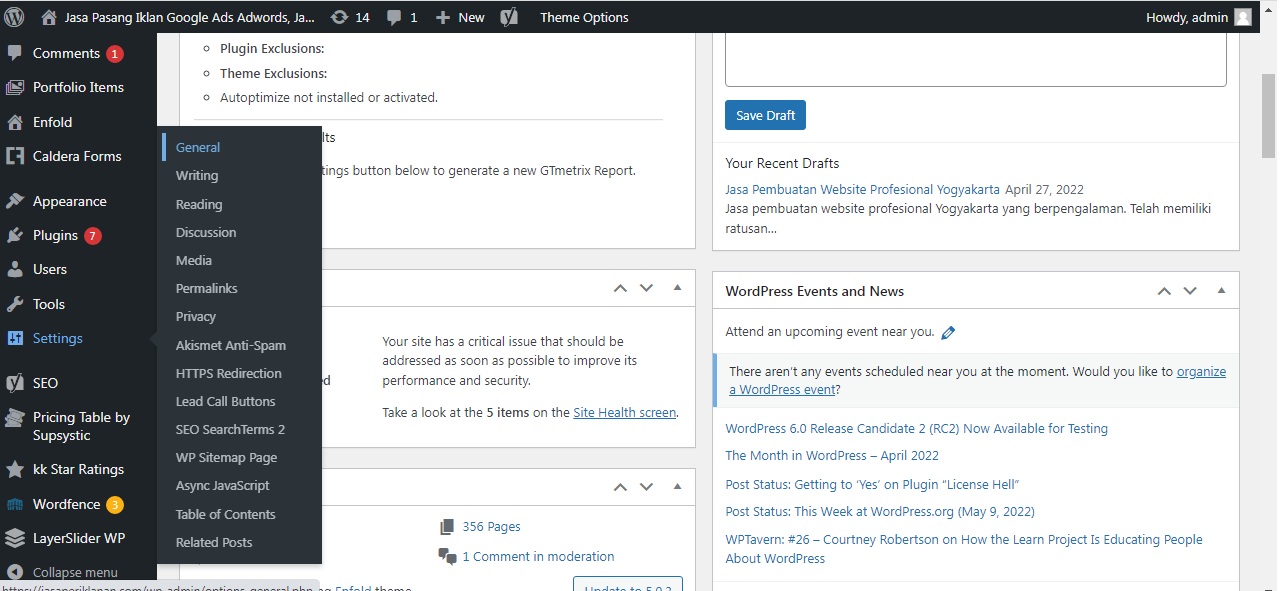
Selanjutnya, klik opsi “Write“. Yang harus Anda lakukan di sini adalah memilih kategori default dan format posting.
Nah pada opsi Reading, Anda bisa mengkustomisasi hal-hal tertentu seperti Homepage View, jumlah postingan blog yang ingin ditampilkan, dan lain sebagainya.
Namun perlu diingat untuk centang di “Browser visibility”.
Anda harus tahu, apakah centang itu artinya browser akan diindeks atau tidak. Karena, jika salah memberi centang atau menghapusnya, maka website Anda tidak diindeks Google.
Nah, sayangnya, ada 2 jenis kalimat disini. Dan, keduanya artinya berkebalikan.
Cara buat website gratis
Setelah itu, Anda perlu menyiapkan ‘Permalink‘ ke posting Anda. Untuk melakukan ini, klik opsi ‘Permalink”. Dan kemudian berikan Custom Structure.
Kami sarankan:
Post Name
Strukturnya adalah sebagai berikut:
https://namadomain.com/sample-post/
-
Unduh dan sesuaikan tema / template
Setelah dengan hati-hati menyelesaikan langkah-langkah di atas, sekarang saatnya untuk mengunduh dan menginstal tema yang sesuai berdasarkan jenis halaman WordPress Anda. Anda dapat membeli tema teratas dari berbagai pasar yang tersedia. Namun awalnya, jika ingin menggunakan tema gratis, Anda bisa melakukannya langsung dari platform WordPress.
Karena WordPress memiliki berbagai macam koleksi tema gratis. Jadi, mengunduh dan mengaktifkan benar-benar merepotkan saat memilih tema untuk halaman WordPress Anda.
Anda juga dapat memfilter topik yang Anda cari. Anda perlu memastikan bahwa Anda memilih tema yang tepat untuk halaman WordPress Anda. Jika tidak, Anda akan berada dalam masalah, terutama setiap kali Anda memutuskan untuk menyesuaikannya.
- Pilihan topik
Jadi setelah Anda memilih tema yang Anda inginkan untuk halaman WordPress Anda, cukup unduh.
Cara mengunduh tema
- Selanjutnya, masuk ke Dasboard WordPress
- Dashboard>Appearance>Themes>Upload the Downloaded File>Install & Activate.
-
Buat situs web dasar
Nah, misi Anda selanjutnya adalah membuat halaman-halaman di situs web Anda. Proses ini sangat mudah sehingga Anda dapat melakukannya dengan cepat hanya dalam beberapa menit.
Membuat Page / Halaman statis
Pertama, buka WordPress>Pages>Add new page>Klik pada Publish setelah posting atau pembuatan halaman selesai.
Dengan demikian, mengikuti proses yang sama, Anda dapat menambahkan halaman lain yang ingin Anda tambahkan.
Sebagai contoh: –
- Halaman tentang kami
- Galeri
- Jasa
- Produk
- Hubungi kami, dll.
Nah, berikut adalah tampilan depan dari halaman yang dibuat. Disini, semua halaman web muncul di sini, termasuk halaman Tentang Kami. Dengan cara ini, Anda dapat mendesain situs web Anda agar lebih menarik dan indah.
Jadi, semua pengaturan dasar telah selesai, kami sekarang akan menunjukkan kepada Anda bagaimana Anda dapat membuat posting blog pertama Anda dan membuatnya ditayangkan untuk pengunjung situs Anda.
Membuat Posts / Halaman Konten
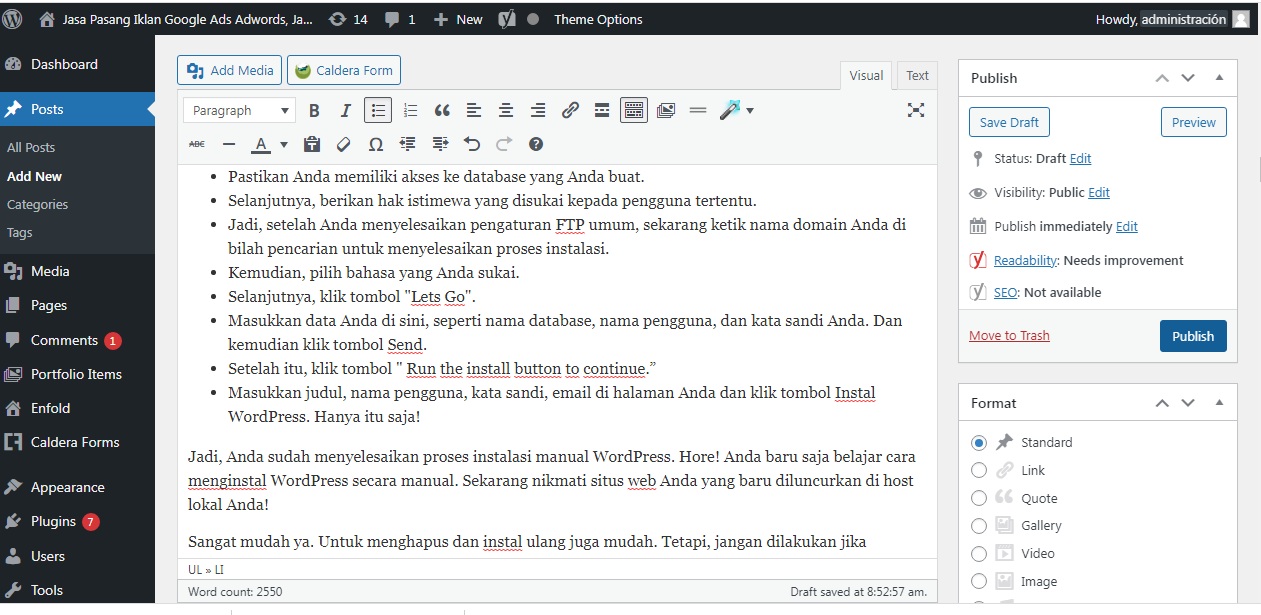
- Pertama, masuk ke WP Dashboard > Posts > Add New.
- Tambahkan judul
- Tulis artikelnya
- Tambahkan kategori, tag, dan item jika diperlukan
- Selanjutnya, tambahkan gambar dan kutipan dari fungsi.
Sekarang saatnya untuk mengedit posting. Inilah cara Anda dapat melakukannya.
- Tulis konten Anda
- Tambahkan gambar ke konten
- Tambahkan tautan
Klik pada tmbol biru Publish ( di sebelah kanan tengah ) jika sudah selesai dan diterbitkan.
Cara membuat header di situs WordPress
Header adalah bagian integral dari setiap situs web. Sebagian besar konversi dan lalu lintas dihasilkan melalui header yang menarik. Umumnya, header menyertakan ikon media sosial, navigasi cepat, tautan penting dan tombol pencarian, dan banyak lagi.
Jadi, Anda harus meletakkan semua elemen utama di header dan menampilkannya di tempat yang tepat di halaman web dan dengan cara yang sesuai.
Plugin
Menggunakan jumlah plugin WordPress yang tepat sangat penting untuk situs web Anda. Jadi, setelah Anda mengatur situs web Anda dengan pengaturan umum, sekarang saatnya untuk menginstal beberapa plugin WordPress dasar untuk mengatur dan meningkatkan alur kerja situs web Anda.
Oleh karena itu, sebelum menggunakan plugin apa pun, Anda harus memastikan bahwa plugin tersebut memiliki kemampuan berikut untuk memfasilitasi situs web Anda. Bagaimana: –
- Itu harus meningkatkan pengalaman pengguna
- Seharusnya tidak memperlambat situs web Anda
- Pastikan keamanan lengkap
- Dioptimalkan dengan baik untuk mesin pencari
- Memiliki kemampuan untuk mengumpulkan informasi
Mari kita lihat plugin dasar yang Anda perlukan untuk menyesuaikan seluruh halaman web Anda segera:
Jetpack: Menawarkan berbagai fitur seperti keamanan, alat konten, keterlibatan pengunjung, berbagi media sosial, berkomentar, perlindungan spam, posting terkait, dan juga meningkatkan kinerja situs.
SEO RankMath: RankMath bisa menjadi pilihan tepat untuk Anda karena menggabungkan semua fitur dasar dalam satu dasbor. Ini adalah alat SEO lengkap yang dilengkapi dengan beberapa fitur praktis. Misalnya, dapat mengoptimalkan halaman Anda, posting, dan juga menjaga tata letak halaman Anda. Ini juga membantu Anda menambahkan peta situs XML ke situs, memberi Anda wawasan instan tentang konten halaman Anda. Dan ini membantu untuk membuat keputusan yang lebih baik tepat waktu.
Plugin Google SiteKit: SiteKit adalah alat canggih lainnya yang dilengkapi dengan beberapa alat penting. Anda dapat menggunakan Google Analytics, konsol pencarian, pengelola bookmark, wawasan kecepatan halaman, dan lainnya. Dengan menggunakan alat all-in-one, Anda bisa mendapatkan fitur tak terbatas seperti melacak kunjungan pengguna, popularitas situs, informasi pengunjung, halaman atau pasca-kinerja, analitik yang kuat, dan banyak lagi. Cara bikin website gratis
WP Rocket: Ini adalah salah satu plugin caching WordPress terbaik yang dapat Anda temukan di ekosistem WordPress. Ini memiliki jumlah basis pengguna yang baik karena mudah digunakan dan antarmuka yang cocok untuk pemula. Tanpa pengetahuan teknis apa pun, ini memberi Anda pembaruan penting ke halaman web Anda yang terkait dengan kecepatan halaman.
WordFence: Dalam hal keamanan, Anda harus serius dan berhati-hati dalam memilih alat teraman untuk situs web bisnis Anda. Menggunakan WordFence dapat membantu Anda mengamankan semua jenis DDoS, serangan XSS, ancaman malware, serangan brute force.
Elementor Website Builder (GRATIS dan Profesional): Elementor memimpin industri dengan fitur dan fungsi desain situs webnya yang besar. Jadi, jika Anda ingin memberikan situs Anda tampilan yang menonjol dan mendapatkan tampilan kelas dunia, Elementor bisa menjadi pilihan utama untuk Anda tanpa perlu menerapkan kode apa pun.
BackupBuddy: Jika Anda mempertimbangkan untuk mencadangkan data situs web Anda, Anda harus menggunakan alat tersebut untuk mengelola data Anda dengan bijak tanpa melewatkan sesuatu yang penting, terutama jika sesuatu yang tidak biasa terjadi pada situs web Anda. Dengan demikian, BackupBuddy mungkin merupakan pilihan terbaik untuk situs web Anda. Cobalah untuk membuat cadangan situs web Anda setiap saat.
WP User Frontend: Pada dasarnya membuat formulir pendaftaran, profil, produk WooCommerce, langganan, dan formulir dukungan untuk jenis posting yang disesuaikan.
Manajer Proyek WP: Kelola proyek, tugas, tim, dan berkolaborasi dengan kolaborator Anda menggunakan manajer Proyek WP profesional.
weMail: Sekarang Anda dapat dengan mudah mengatur dan menghadirkan semua kemampuan pemasaran email dasar Anda menggunakan weMail. Ini juga akan membantu Anda mengirim buletin, mengumpulkan prospek, mengotomatiskan email, secara otomatis menambahkan pelanggan ke daftar, dan mengelola pelanggan di dasbor WordPress Cara bikin website gratis
Jawab beberapa FAQ
Sepanjang artikel, Anda mungkin memiliki beberapa pertanyaan umum dalam pikiran. Oleh karena itu, untuk kenyamanan Anda, izinkan kami menyoroti jawaban atas beberapa pertanyaan yang paling sering diajukan dari pengguna WordPress di seluruh dunia.
- Apakah saya perlu mengetahui bahasa pemrograman untuk menggunakan WordPress?
Untungnya tidak! Anda tidak perlu belajar atau menguasai bahasa pemrograman seperti CSS atau PHP untuk menggunakan WordPress. Karena ada banyak opsi siap pakai (Tema dan Plugin) yang tersedia bagi Anda untuk menambahkan fitur dan fungsi langsung ke halaman WordPress Anda dalam hitungan detik.
- Bagaimana saya bisa menghasilkan uang dari situs web saya?
Nah, ada banyak cara untuk menghasilkan uang secara online dari website Anda. Misalnya, Anda posting tentang baju atau fashion saat menjual baju.
Tetapi jika Anda mencari jalan pintas untuk menjadi kaya menghasilkan uang secara online, maka kami sangat menyesal mengatakan, tidak ada cara seperti itu.
- Bagaimana cara membuat situs web tempat saya dapat menjual produk?
Menggunakan berbagai alat e-niaga, Anda dapat dengan mudah menambahkan toko online ke halaman WordPress Anda. Berikut adalah daftar plugin e-commerce terbaik untuk WordPress.
- Apakah WordPress gratis?
Ya, WordPress adalah platform manajemen konten sumber terbuka dan gratis. Tetapi sebelum Anda dapat menggunakannya, Anda perlu berinvestasi dalam domain web dan paket hosting.
Ada berbagai web hosting yang tersedia di pasar. Awalnya, Anda dapat menemukan hosting seharga $ 1 per bulan pada paket shared hosting. Tetapi kami sarankan Anda menghabiskan sedikit lebih banyak untuk paket managed hosting WordPress untuk mengelola situs web Anda dengan mudah.
- Bisakah saya menginstal WordPress di komputer saya?
Tentu, Anda bisa melakukannya dengan mudah! Anda memiliki hak istimewa untuk menginstal WordPress secara lokal (di PC Anda) di hampir semua sistem operasi. Bergantung pada tingkat pengalaman Anda, Anda dapat menggunakan solusi pihak ketiga sebagai server desktop atau secara lokal dari Flywheel atau menginstal WordPress secara manual menggunakan XAMPP, MAMP, WAMP, atau LAMP.
- Dapatkah saya mengimpor posting saya dari blog atau platform blogging lain?
Ya – Anda selalu dapat mengekspor atau mengimpor konten dari blog lama Anda ke blog WordPress baru Anda. Dalam hal ini, Anda dapat melihat panduan WordPress resmi untuk mengimpor konten dari blog lama Anda ke blog baru Anda.
- Bagaimana cara menambahkan fitur baru ke situs WordPress saya?
Anda dapat menambahkan fitur dan fungsionalitas baru tanpa batas ke situs WordPress Anda menggunakan berbagai plugin. Umumnya, plugin WordPress berfungsi sebagai plugin untuk situs web. Oleh karena itu, plugin biasanya menambahkan fitur baru ke halaman WordPress Anda untuk memperluas fitur yang ditambahkan dan menghadirkan inovasi. Karena itu, cukup instal dan konfigurasikan plugin berdasarkan kebutuhan Anda.
- Apakah bijaksana membuka situs web secara gratis?
Beberapa webmaster mungkin menawarkan fitur gratis, tetapi kami tidak menyarankan untuk menggunakannya. Seringkali mereka akan menambahkan merek dan iklan mereka ke situs web Anda yang dapat membuatnya terlihat biasa saja.
Oleh karena itu lebih baik membeli nama domain dan hosting. Oleh karena itu, Anda akan memiliki kepemilikan dan kendali penuh atas situs web Anda untuk menyesuaikan semua yang Anda butuhkan dengan cara Anda sendiri.
- Apa yang dimaksud dengan format post?
Pada dasarnya, format posting adalah gaya posting blog Anda yang biasanya didasarkan pada media / konten dalam posting. Seperti gambar, galeri, video, kutipan. Anda akan mendapatkan opsi ini ketika Anda membuat posting blog di sisi kanan layar di bidang Format meta.
- Bagaimana cara membuat postingan baru?
Untuk membuat posting WordPress baru, pertama-tama, masuk ke halaman WordPress Anda. Dan kemudian pergi ke Publish> Add New. di sana Anda dapat menambahkan judul posting, konten, kutipan, dan banyak lagi.
Cara bikin website gratis

Leave a Reply
Want to join the discussion?Feel free to contribute!